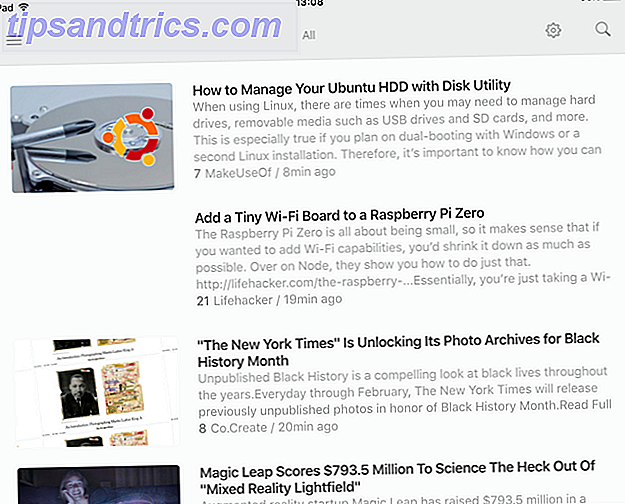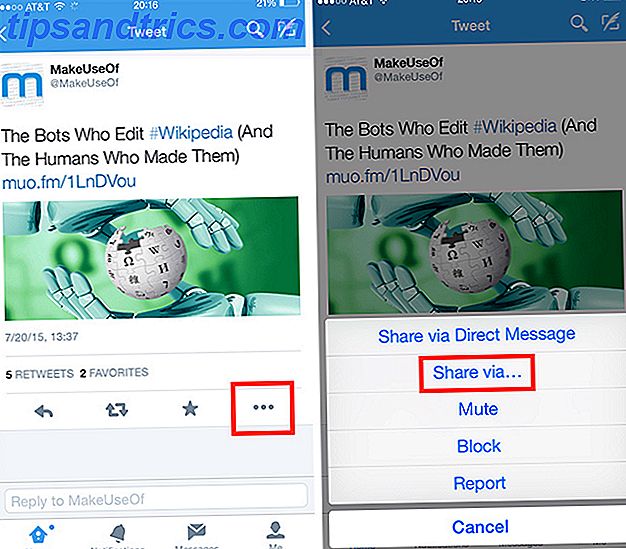När det gäller ordbehandlingen är Microsoft Word ledande, särskilt i affärsmiljöer. Men det är inte det enda spelet i stan 8 Bästa Microsoft Office-alternativ för Mac-användare 8 Bästa Microsoft Office-alternativ för Mac-användare Bara drogade Windows för en Mac? Här är de bästa Microsoft Office-alternativen. Läs mer . Många Mac-ägare vänder sig till Apples sidor.
Varför ska du använda sidor? En bra anledning är att det är gratis. Mac-skivor skickas nu med Apples produktivitetsapplikationsprogram 5 Anledningar att använda iWork i stället för Microsoft Office 5 Anledningar att du ska använda iWork istället för Microsoft Office Många långtidskontorsanvändare kommer inte att övergå från de appar som de är så vana vid jobbar med, men det är dags att ge iWork ytterligare chans. Läs mer, tidigare känd som iWork. Förutom Sidor innehåller denna svit kalkylbladappnummer och Keynote-presentationsprogrammet.
Priset är inte den enda anledningen att ge sidor en snurr Hur den nya iWork för iCloud fungerar med dina Apple-enheter Hur den nya iWork för iCloud fungerar med dina Apple-enheter iWork för iCloud är en serie online-kontorstillämpningar (som består av Pages, Keynote och Numbers) som synkroniseras med Mac och iOS versioner av programmen. Onlineversionerna av iWork speglar de flesta av ... Läs mer. Programvaran är förpackad med färdiga mallar som gör ditt arbete fantastiskt.
Sidor Basics
På sin mest grundläggande nivå är Pages en ordbehandlare Skriv !: En Minimal Word Processor med Cloud Sync, Markdown & More Skriv !: En Minimal Word Processor med Cloud Sync, Markdown & More Oavsett om du är en bloggare, notiser, eller kvalitetsmedvetna sociala medier missbrukare, en app som Skriv kan gå långt. Läs mer . Som sådan kan du använda programvaran för vardagliga ordbehandlingsaktiviteter, till exempel skapa ett dokument, skriva och redigera text, importera element som diagram och bilder, och så vidare.
Sidor gör också ett utmärkt jobb med att öppna icke-Apple-dokumentformat, inklusive Microsoft Word-dokument. Omvänt kan du spara dokument från Sidor i olika format, inklusive Microsoft Word, PDF och Enkel text.
Tack vare iCloud kan du öppna och redigera siddokument på andra enheter, inklusive iPhone och iPad. När du får tillgång till dina dokument från iCloud.com Hur den nya iWork för iCloud fungerar med dina Apple-enheter Hur den nya iWork för iCloud fungerar med dina Apple-enheter iWork för iCloud är en serie online-kontorstillämpningar (bestående av sidor, nyckelord och nummer) som synkroniseras med Mac och iOS versioner av programmen. Online-versionerna av iWork speglar det mesta av ... Läs mer, du kan också göra detsamma på Windows-baserade maskiner.
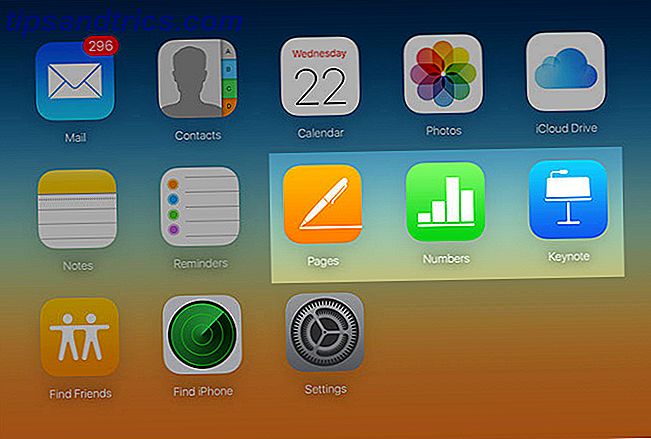
Sidor sparar automatiskt dokument som du arbetar. För nya filer kallar Pages filen något som Untitled 1 . När du är redo att namnge filen, gå till Arkiv> Spara från menyraden och ge filen ett namn.
För att duplicera filen, gå till Arkiv> Duplikera och ge det ett nytt namn. Alla ändringar som görs efter det kommer att finnas på den nya filen, inte originalet. För att spara en kopia av ett dokument i ett annat format måste du exportera det med kommandot Arkiv> Exportera till .
Maktens makt
En av de viktigaste funktionerna i Pages är dess samling av färdiga mallar. Du kan använda dessa mallar för att skapa professionella dokument utan att börja från början.
Dessa mallar faller under många kategorier, inklusive rapporter, brevpapper, återupptag, flygblad och affischer, kort, certifikat, nyhetsbrev och mycket mer. Du kan också få åtkomst till tre ytterligare mallar under kategorin Grundläggande, inklusive Tomt, Tomt landskap och Notering. Du kan också skapa egna mallar, som visas under Mina mallar .
För vardagligt arbete använder jag en tom Sidmall eller ett annat ordbehandlingsverktyg Är det dags att Ditch Pages och Word för Ulysses? Är det dags att dyka sidor och ord för Ulysses? År 2016 behöver inte alla ett fullbehandlat ordbehandlingsprogram, varför programvara som Ulysses existerar. Läs mer . När jag har något mer kreativt i åtanke, vänder jag ofta till kategorierna Flyers & Posters eller Certifikat.
När du öppnar sidor klickar du på Nytt dokument längst ner till vänster i huvudsidorna i Sidor för att starta den här processen. Du kan också gå Arkiv> Ny för att skapa ett nytt dokument när du redan är i appen. Detta tar dig till skärmbilden för Sidans mall.
Till vänster ser du varje mallkategori. När du klickar på ett kategorinamn ser du miniatyrer för varje mall som är tillgänglig för den kategorin. När du hittat en mall som ska användas markerar du den och väljer Välj.
Första gången jag upplevde sidmallar var när en vän bad mig att hjälpa honom att skapa ett nyhetsbrev för en lokal klubb. Jag kunde inte tro hur bra dokumentet såg efter lite arbete. Här är några enkla steg för att skapa snygga dokument med sidans mallar:
Skapa stora dokument med hjälp av en mall
1. Öppna sidor, skapa ett nytt dokument och välj en mall.
 2. Redigera texten och ersätt bilderna.
2. Redigera texten och ersätt bilderna.

3. Använd verktygsfältet för att lägga till fler sidor efter behov.

4. Var noga med att spara ditt arbete och exportera till ett format som du väljer.

Fler mallar
Apple tillhandahåller många sidmallar redan. Om du letar efter mer, överväga iWorkCommunity. Det är här där du kan hitta hundratals gratis sidmallar från andra användare. Mallar för nummer och keynote är också tillgängliga.
Skapa dina egna mallar
Varför stanna där? Om du har en konstnärlig sida, överväg att utforma mallar, antingen för personlig användning eller för att dela med andra. Du kan börja bygga din mall från början genom att öppna en tom sida eller genom att ändra en befintlig mall.
Om du börjar från början, var noga med att lägga till element i dina dokument, t.ex. textrutor och former. Gör detta genom att gå till Insert- menyn eller genom att klicka på ikonen i verktygsfältet.

För att fylla i textrutorna kan du generera några "Lorem Ipsum" s från Lipsum Generator.

Om du vill lägga till foton, musik och filmer i din mall klickar du på ikonen Media på verktygsfältet.

Infoga bilder genom att dra och släppa dem i ditt dokument.

Du kan redigera varje element på en sida med inspektören under Visa> Visa inspektör . Det är samma process du använder för standard Pages-dokument. Du kan lägga till så många sidor som du behöver, enligt dina behov.
När du har slutfört konfigurationen av din mall måste du aktivera varje element på varje sida som platsinnehavare. På så sätt kan du anpassa dessa avsnitt senare när det gäller att ändra mallen i ett dokument.
För att göra detta, gå till Format> Avancerat> Definiera som textplatshållare eller Formatera > Avancerat> Definiera som mediaplatshållare, beroende på elementtypen.

Det sista steget är att spara ditt dokument som en mall under Arkiv> Spara som mall. Du kan bara spara mallen till din dator som en fil eller till mallväljaren. Om du väljer den senare måste du namnge mallen.
Dina mallar visas under Mina mallar på skärmen Öppna sidor. Du kan radera mallar genom att högerklicka på mallens miniatyrbild.
Dela mallar
Om du vill dela dina skapelser är de tillgängliga där du sparar andra sidfiler. Vanligtvis är detta under din iCloud Drive> Sidor .
Skapa ett mästerverk i minuter
Det finns många fördelar med att använda sidor och resten av iWork-sviten. Möjligheten att använda och skapa mallar är bara en av dem. Du kan använda dem för att lägga till lite kreativitet för ditt arbete eller till och med organisera ditt liv med siffror. Organisera ditt liv med siffror för Mac. Organisera ditt liv med siffror för Mac. Nya Macar kommer med Numbers, ett kalkylprogram som är perfekt för att hjälpa dig att organisera dig. Läs mer .
Användar du iWork mallar och har du några tips? Låt oss veta med hjälp av kommentarerna nedan.